Çoğu PC kullanıcısı, dosyaları bilgisayarlar arasında aktarmak için bir USB flash sürücü kullanmayı tercih eder. USB flash sürücü amaca iyi hizmet ederken, zaman zaman, büyük dosyaları bir PC'den diğerine, bir USB sürücüsü kullanmadan aktarmanız gerekebilir.
Bilgisayarlar arasında dosya aktarmanın birkaç yolu vardır. Windows işletim sisteminin en son sürümündeyseniz, dosyaları paylaşmak için yerleşik Ev Grubu özelliğini ayarlayıp kullanabilirsiniz. Ancak HomeGroup'u kurmadan bilgisayarlar arasında dosya aktarmak istiyorsanız ne yapmalıyım?
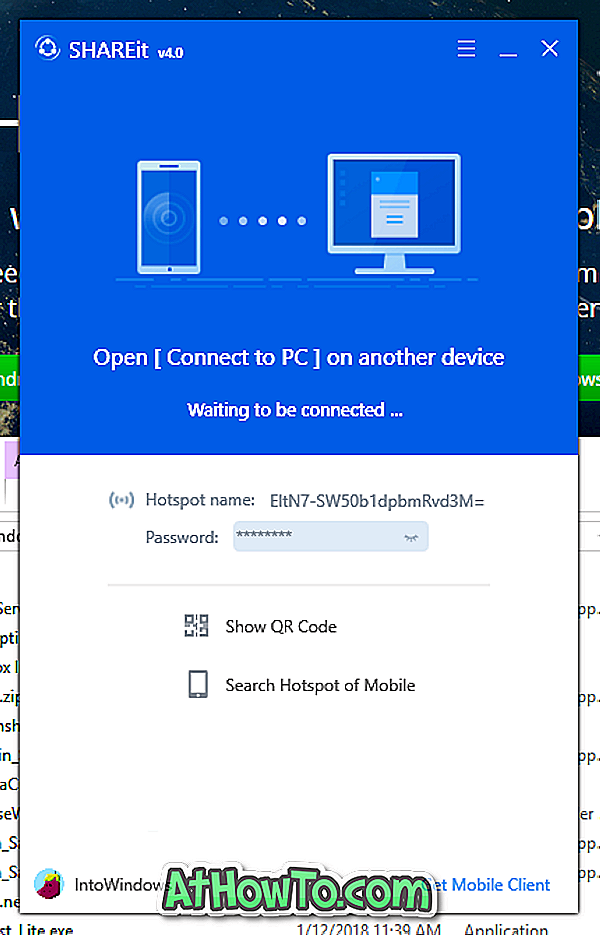
PC'ler arasında dosya aktarmanızı sağlamak için onlarca ücretsiz program var. Bunlardan biri Lenovo tarafından SHAREit.
SHAREit uygulaması, akıllı telefon kullanıcıları tarafından hızlı bir şekilde iki akıllı telefon arasında dosya aktarmak için kullanılır. SHAREit uygulaması, dosyaları PC'den mobil cihazlara ve tersi yönde aktarmak için de kullanılabilir.
Akıllı telefonlara ek olarak, SHAREit ayrıca iki bilgisayar arasında dosya aktarmanıza izin verir. Bir USB flash sürücü kullanmadan bir bilgisayardan diğerine birkaç GB dosyayı hızlı bir şekilde aktarmanız gerektiğinde bu özellik kullanışlıdır.
Bu kılavuzda, iki PC arasında dosya aktarmak için SHAREit programının nasıl kullanılacağını göreceğiz. SHAREit programının, Windows 7'den Windows 10'a kadar olan tüm Windows işletim sistemi sürümleriyle tamamen uyumlu olduğunu unutmayın.
SHAREit kullanarak dosyaları iki bilgisayar arasında paylaşma
Adım 1: Her iki bilgisayarda da Wi-Fi'yi açın ve her iki bilgisayarı da aynı Wi-Fi ağına bağlayın.
Bir Wi-Fi ağı bulamazsanız, iki bilgisayardan birinde (Windows 10'da yerleşik bir seçenek vardır) bir mobil sıcak nokta oluşturun ve ardından diğer bilgisayarı bu mobil sıcak noktaya bağlayın.
Adım 2: Windows için SHAREit'i indirin ve aynısını her iki bilgisayara da yükleyin. İndirme boyutu ~ 18 MB'dir.
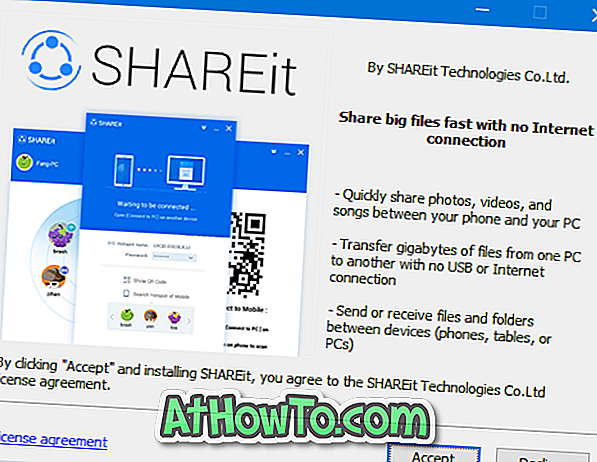
Adım 3: Her iki bilgisayarda da SHAREit programını başlatın. PC'lerden birinde, menü simgesini (üç yatay çubuk) ve ardından PC'ye Bağlan öğesini tıklayın. SHAREit şimdi aynı ağ üzerinde SHAREit çalıştıran bilgisayarları aramaya başlayacaktır.

Diğer bilgisayarın ekranda SHAREit'i çalıştırdığını birkaç saniye içinde görmelisiniz.
Adım 4: SHAREit ile bağlanmak için bilgisayarın adına / simgesine tıklayın.
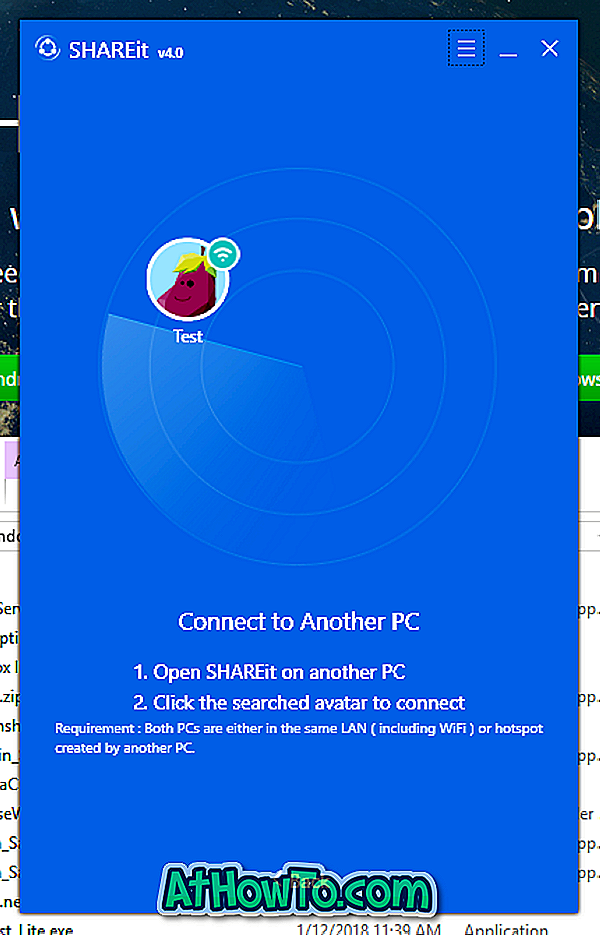
Adım 5: Diğer bilgisayarda, erişim isteğini kabul etmek için Kabul et seçeneğine tıklamanız gereken aşağıdaki onay iletişim kutusunu göreceksiniz.
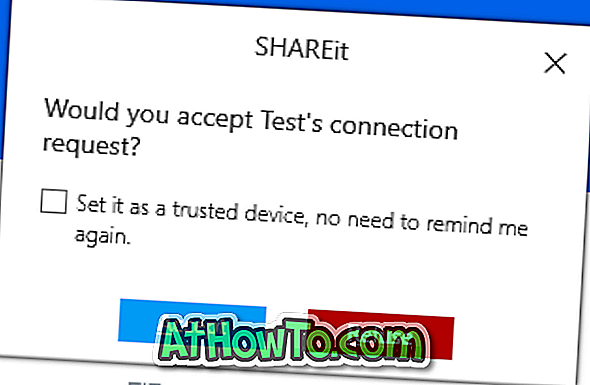
NOT: İsteğiniz reddedildi veya benzer bir hata alırsanız, diğer PC'den bağlantı kurmayı deneyin.
Adım 6: Bu bilgisayarlar arasında dosya aktarmak için, dosyaları SHAREit penceresine sürükleyip bırakmanız yeterlidir. Alternatif olarak, aktarmak istediğiniz dosyaları seçmek için Dosyaları seç düğmesini tıklayın ve ardından aktarmak için Aç düğmesini tıklayın.

Resimlerde gördüğünüz gibi, aktarım devam ederken ilerlemeyi, aktarım hızını ve dosya boyutunu görebilirsiniz.

Tüm dosyalar aktarıldıktan sonra Bağlantıyı Kes düğmesini tıklayın.
Alınan dosyaları görmek için, alınan dosyaları içeren klasörü açmak için pencerenin üstündeki Dosya alındı simgesine tıklayın. Alternatif olarak, SHAREit penceresinde, aldığınız dosyanın adındaki üç nokta simgesine tıklayın ve ardından dosyayı görmek için Klasör içeren klasörü aç seçeneğine tıklayın.
İPhone kullanıyorsanız, fotoğrafları iPhone'dan Windows 10 PC'ye kablosuz olarak aktarma yöntemimizi incelemeyi unutmayın.














